Bu gizli iPhone özelliği, hızlıca not almanın en kolay yoludur.

Metinleri, bağlantıları ve resimleri hızlı ve kolay bir şekilde kaydetmek istediğinizde iPhone'da Hızlı Notlar almayı öğrenin.
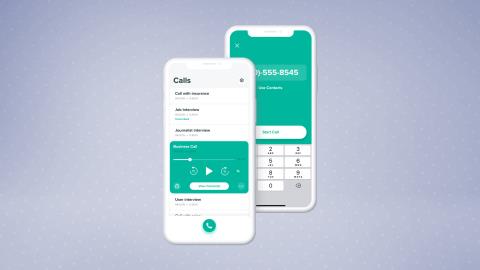
İster bir röportajı, ister bir müşteri hizmetleri aramasını veya sadece sevdiğiniz biriyle bir konuşmayı kaydediyor olun, bir iPhone'da telefon görüşmelerinin nasıl kaydedileceğini bilmek kullanışlı olabilir. Ancak bu, Apple'ın iPhone'una dahil ettiği bir yetenek değil.
iOS 16 gibi paketlenmiş özelliklerle gelebilir, çağrı kaydı bunlardan biri değildir. Ancak, bir iPhone'dan bir telefon görüşmesini kaydetmek için birden fazla seçenek olduğundan ve bunlardan birkaçı size bir kuruşa mal olmayacağından, tamamen şansınızı yitirmiş değilsiniz.
Size iPhone'da bir telefon görüşmesini kaydetmek için neler kullanabileceğinizin özetini vermeden önce, görüşmenizi kaydetmenize yasal olarak izin verildiğinden emin olmanız en iyisidir. Yaşadığınız yere bağlı olarak, konuşmaların kaydedilmesine ilişkin yasalar farklılık gösterir.
Çoğu ABD eyaletinde, "tek taraf" kuralları geçerlidir; ilgili bir kişi kayıttan haberdar olduğu sürece (bu durumda siz), kayıt düğmesine basabilirsiniz. Ancak, hattın diğer ucundaki kişinin kaydedildiğini bilmesini sağlamak görgü kurallarından biridir.
11 ABD eyaletinde — California, Delaware, Florida, Illinois, Maryland, Massachusetts, Montana, Nevada, New Hampshire, Pennsylvania ve Washington — iki taraf rıza kuralları geçerlidir. Bu, her iki katılımcının da kaydedilmeyi kabul etmesi gerektiği anlamına gelir. Connecticut'ta, belirli istisnalar dışında tüm taraflar elektronik kayıtlardan haberdar edilmelidir.
Birleşik Krallık'taysanız, diğer arayanlara bunu yaptığınızı açıklamadan yalnızca kişisel kullanım için kayıt yapmanıza izin verilir. Ancak verilerin izinsiz paylaşılması veya yayınlanması yasaktır.
Nerede yaşıyor olursanız olun, diğer arayan(lar)ı ne yaptığınız hakkında bilgilendirmek her zaman en iyi karar olacaktır. ABD veya Birleşik Krallık'ta değilseniz, başlamadan önce bulunduğunuz yerin kanunlarını kontrol etmelisiniz.
Bir iPhone'da telefon görüşmeleri nasıl kaydedilir?
Bir iPhone'da bir telefon görüşmesini kaydetmek söz konusu olduğunda üç farklı seçeneğiniz vardır - üçüncü taraf bir kayıt uygulaması kullanın, Google Voice'a ve yerleşik kayıt özelliğine dönün veya bir kayıt hizmeti için ödeme yapın. Her yaklaşımın artılarını ve eksilerini gözden geçirelim.
iPhone çağrılarını kaydetmek için uygulamalar
İPhone aramalarını kaydetme yeteneğini doldurmak için "bunun için bir uygulama var" diye düşünebilirsiniz. Ancak Apple, uygulamaların Telefon uygulamasına erişmesini engellediği için bu o kadar basit değil. Yine de favori seçimimiz olan Rev Call Recorder gibi seçenekler var .
Rev Call Recording, hem sizin hattınızı hem de aramanın diğer ucundaki kişiyi, daha sonra kaydedilen üçüncü bir hatta birleştirir. Uygulamanın kullanımı ücretsizdir ve ne kadar kayıt yapabileceğiniz konusunda herhangi bir zaman sınırı yoktur. Tek ücret, dakikası 1,50 ABD Doları olan telefon görüşmenizin dökümünü istiyorsanız gelir.
Rev Call Recorder ile ilgili bir sınırlama daha var. Yalnızca +1 ile başlayan ABD numaralarıyla çalışır. ABD dışında yaşıyorsanız, başka bir yere bakmanız gerekir.
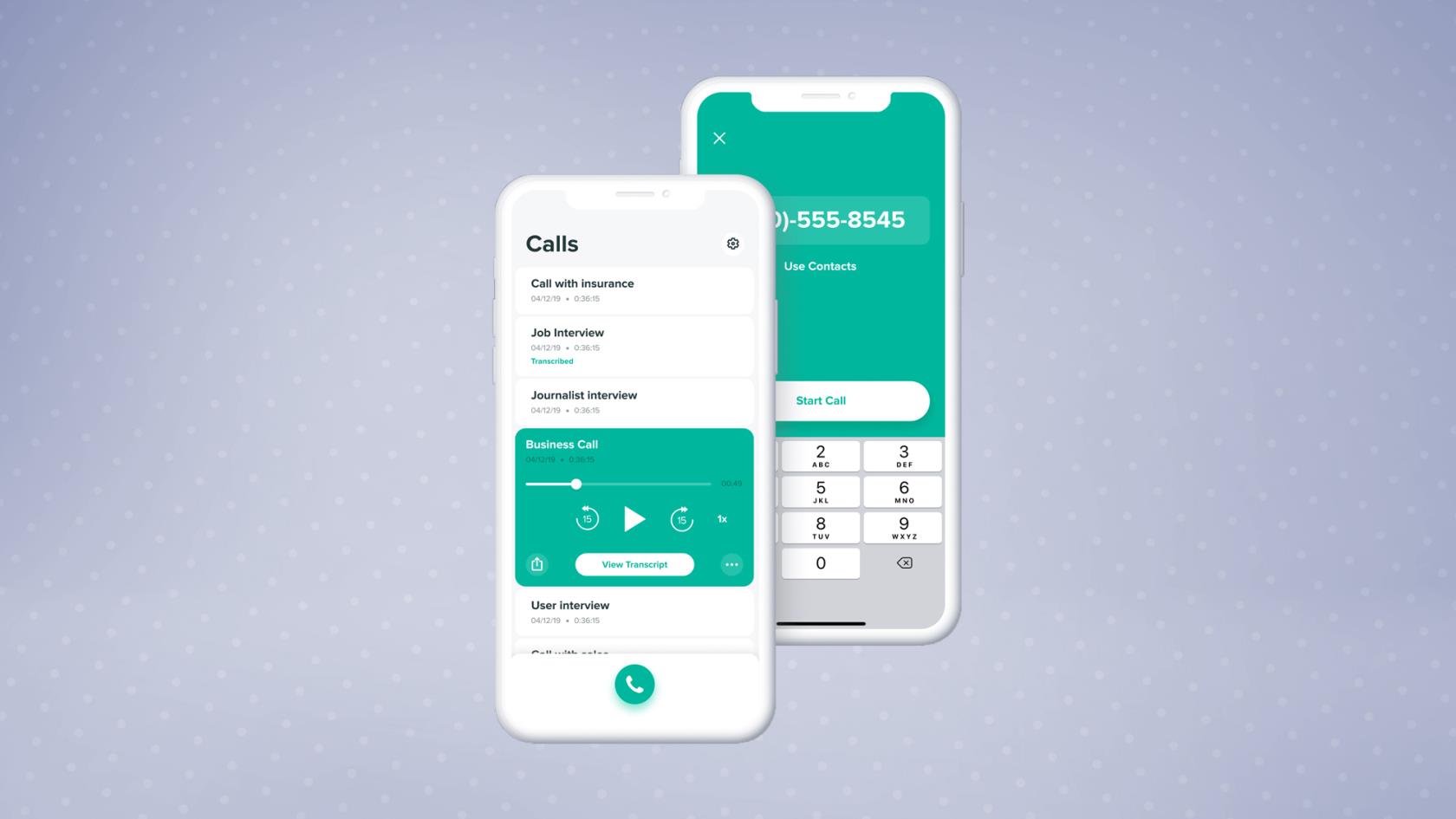
(İmaj kredisi: Rev)
Bununla birlikte, yalnızca App Store'da arama yaparsanız, aralarından seçim yapabileceğiniz çok sayıda iyi incelenmiş uygulama vardır. Tam özellik setlerini kullanmak istiyorsanız, çoğunun bir tür uygulama içi satın alma gerektireceğini unutmayın.
Diğer App Store seçenekleri şunları içerir:
iPhone çağrılarını kaydetmek için Google Voice
Kullanımı kolay Google Voice hizmeti, iPhone'unuzda ve diğer cihazlarda erişebileceğiniz bir numara sunar, ancak aynı zamanda aldığınız aramaları kaydetmek için sınırlı bir yöntemdir.
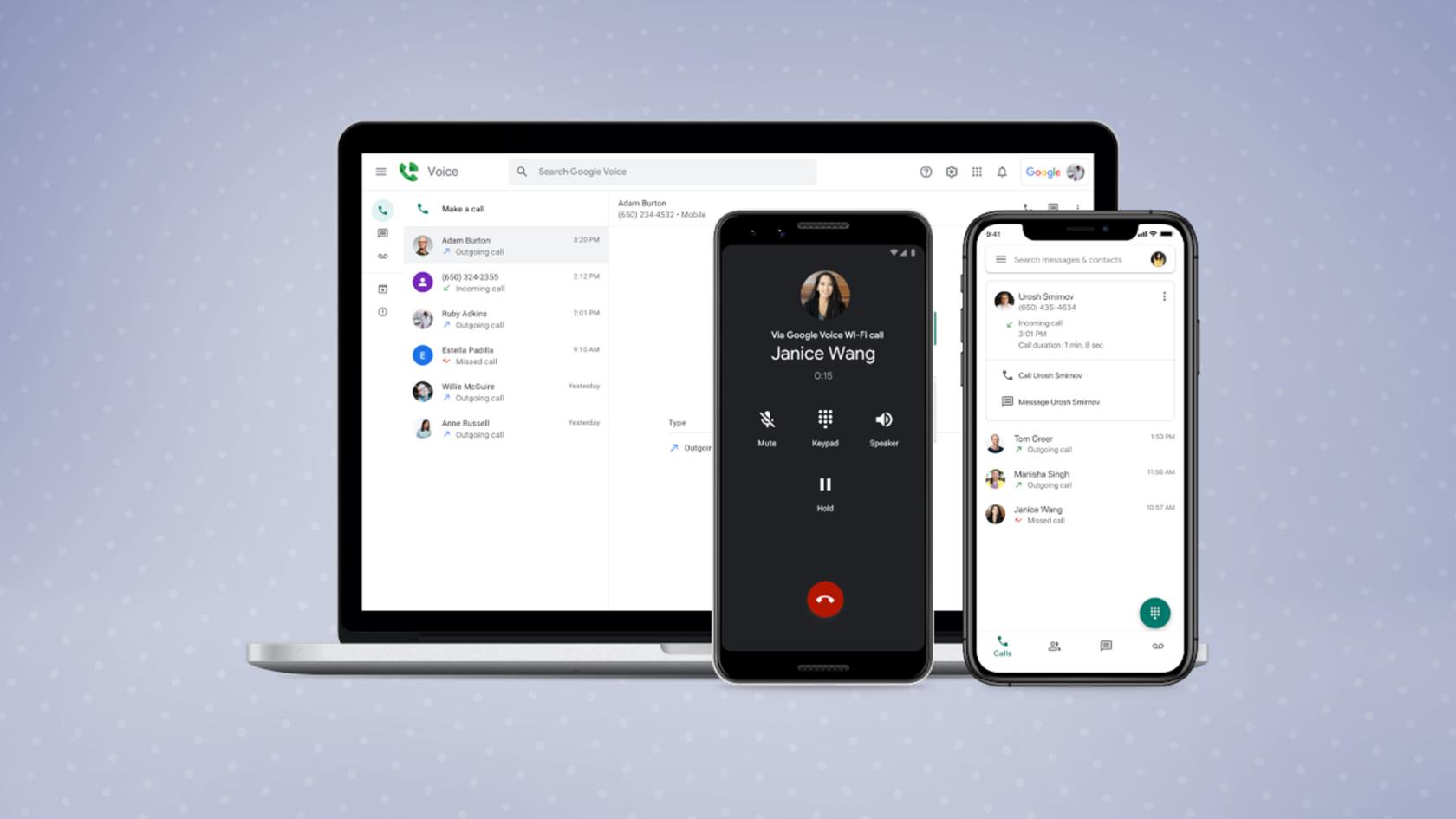
(İmaj kredisi: Google)
Google Voice hesabınızı ayarladıktan sonra, Ayarlar 'a ve ardından Aramalar ve Gelen arama seçenekleri ' ne gidin . Burada, aramalar sırasında iPhone'unuzun sayısal tuş takımındaki 4 tuşuna basarak kaydı açıp kapatmanızı sağlayan bir geçiş anahtarını etkinleştirebilirsiniz. Kayıt, işiniz bittiğinde e-postanıza iletilir veya uygulamadaki sesli mesajlarınız arasında bulunabilir.
Google Voice'un arama kaydıyla ilgili en büyük sınırlama, hizmetin yalnızca gelen aramaları kaydetmesidir. Yaptığınız hiçbir aramayı kaydedemezsiniz. Kaydederken, otomatik bir ses aramanın kaydedildiğini duyurur, böylece herhangi bir izin endişesi giderilir.
Kullanışlı bir bonus özellik, Voice'un sesli mesaj transkripsiyon hizmetidir. Bir aramayı kaçırırsanız ancak kaydını tutmanız gerekirse, sorunsuz bir şekilde metin sürümünü veya sesli sürümünü alabilirsiniz.
iPhone aramaları için kayıt hizmetleri
Örneğin, sabit hat numaralarından da düzenli olarak kayıt yaptığınız için bir uygulama kullanmak istemiyorsanız, RecordiaPro veya Recordator gibi ayrı bir hizmet kurabilirsiniz .
Her ikisi de, ne kadar süreyle kayıt yapmayı planladığınıza bağlı olarak kullandıkça öde paketleri sunar — RecordiaPro ayda 29,99 ABD dolarından başlarken, Recordator'ın 67 dakikalık kayıt için 10 ABD doları maliyeti vardır. Her ikisi de aramalarınıza kayıt yapan bir katılımcı eklemek için aramadan önce veya arama sırasında bir numara çevirmenizi sağlar. İşiniz bittiğinde, kayıtlarınıza erişmek için ilgili çevrimiçi hizmetlerde oturum açarsınız ve isterseniz deşifre talep etme seçeneği sunulur.
iPhone aramaları için harici kayıt yöntemleri
Yazılım yöntemlerinden etkilenmediyseniz, şimdi daha hantal ama muhtemelen daha güvenilir bir şeye başvurma zamanı: ayrı donanım.
Kalite konusunda endişelenmiyorsanız, telefonunuzu hoparlöre alıp başka bir cihazı açarak kaydedebilirsiniz. Yalnızca iPhone'unuzdan daha fazla gadget'a sahip olduğunuzu varsayarsak, muhtemelen bunu zaten yapabilirsiniz. Oynatma sırasında konuşmanızı örten harici gürültü istemiyorsanız, bunu ayarlamak için sessiz bir alan şarttır.

(İmaj kredisi: Olimpos)
Biraz daha fazla harcamayı sorun etmezseniz, kişisel olarak kullandığım Olympus TP8 telefon alıcı mikrofonu gibi bir kulak içi mikrofona yatırım yapabilirsiniz. Bilgisayarınızın mikrofon bağlantı noktasına veya bir diktafona takılır ve sizin ve diğer arayanların söylediği her şeyi kaydederken telefonu normal şekilde kulağınıza tutmanıza olanak tanır.
Daha fazla iPhone ipucu ve püf noktası
Artık bir iPhone'da telefon görüşmelerini nasıl kaydedeceğinizi biliyorsunuz, bu gizli özelliğin iPhone'unuzu kullanma şeklinizi nasıl değiştireceğine veya tüm yeni iOS 16 özelliklerine ilişkin kılavuzumuza göz atın . Buna iPhone'unuzdaki yakındaki cihazları nasıl kontrol edeceğiniz de dahildir .
Görüntülü görüşmeleri sık kullanan biriyseniz, görüntülü aramalarda nasıl öne çıkacağınıza ve en iyi şekilde nasıl görüneceğinize bir göz atın . Video çekmekle de uğraşıyorsanız, neden iPhone'da stereo ses kaydetmeyi öğrenmiyorsunuz ?
Metinleri, bağlantıları ve resimleri hızlı ve kolay bir şekilde kaydetmek istediğinizde iPhone'da Hızlı Notlar almayı öğrenin.
Sabırsız hissediyorsanız, macOS beta güncellemelerini nasıl etkinleştireceğinizi öğrenmek, önce Mac işletim sisteminin en son sürümlerini almanızı sağlayacaktır.
Samsung telefonlarda yatay her zaman açık görüntüleme modunu etkinleştirmek uzun sürmez ve size iOS 17 StandBy tarzı bir arayüz sunar.
Bu yaz tatile gidiyorsanız veya seyahat ediyorsanız, kullanmanız gereken özellikler bunlar.
Bu mikrodalga zaman dönüştürme kısayolunu kullanarak bir daha asla gıda zehirlenmesi yaşamayın.
iOS 17'de Safari profilleri ayarlamak, sekmelerinizi ve favori sayfalarınızı daha kolay sıralamanızı sağlar, bu nedenle ayarlamaya değer. Bu kılavuz size nasıl olduğunu gösterecek.
İnsanların ne zaman aktif olduğunuzu bilmesi fikrine pek meraklı değilseniz, WhatsApp'ta çevrimiçi durumunuzu nasıl gizleyeceğiniz aşağıda açıklanmıştır.
iPhone'unuzun olabildiğince güvenli ve optimize olmasını sağlarken en son ve en iyi özelliklerin tümünden yararlanmak için iPhone'unuzu iOS 16'ya nasıl güncelleyeceğinizi öğrenin.
iPhone'unuz, görüntülerdeki optik bozulmayı giderebilen yerleşik lens düzeltme özelliğine sahiptir. Bu şekilde etkinleştirirsiniz.
iOS 17 ile gelen iPhone kamera seviyesi bu şekilde etkinleştirilir.








